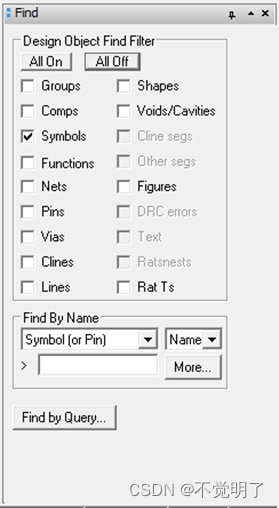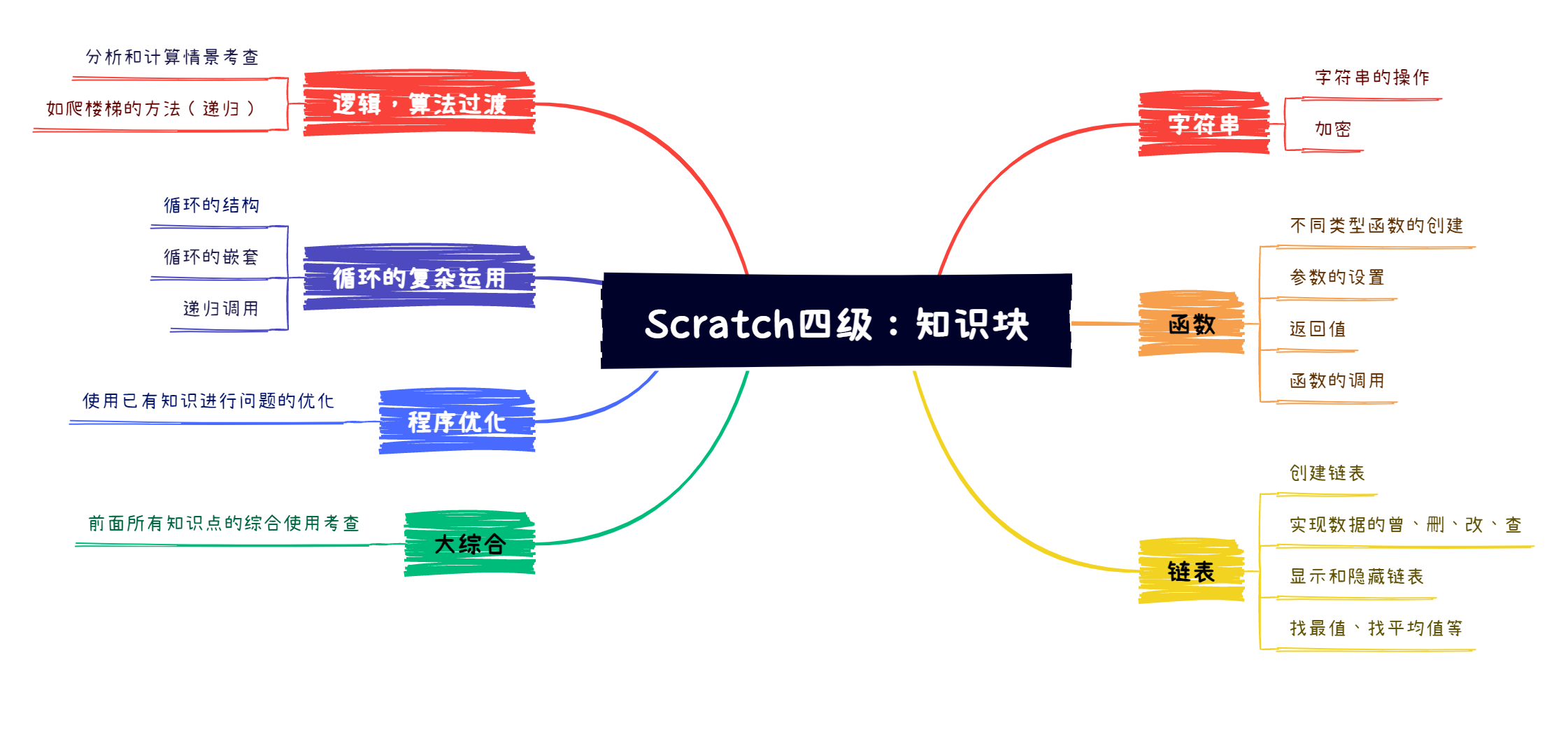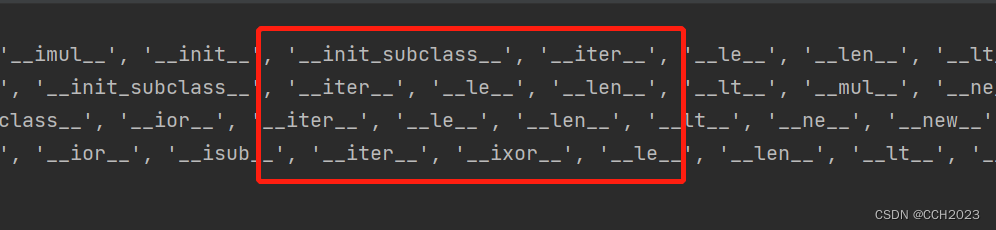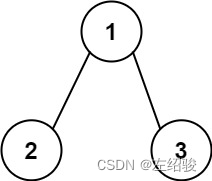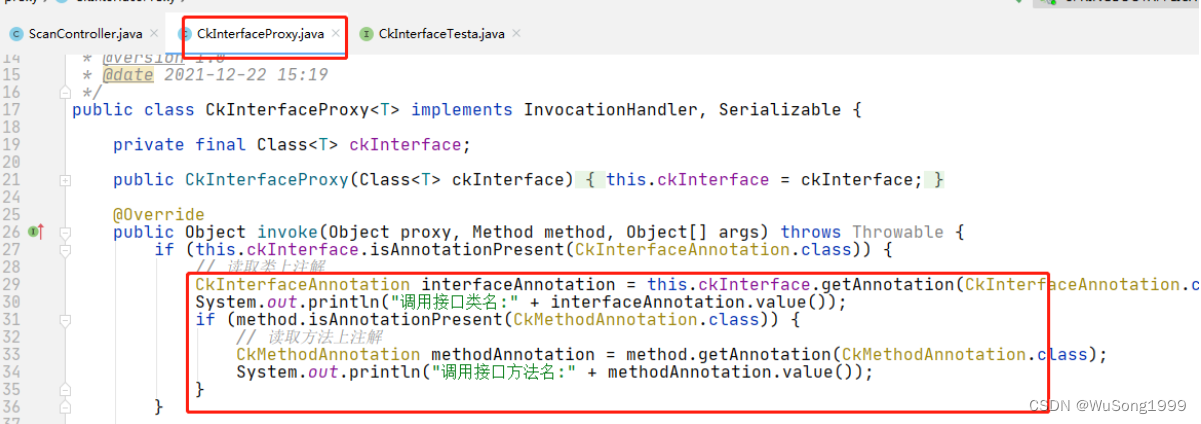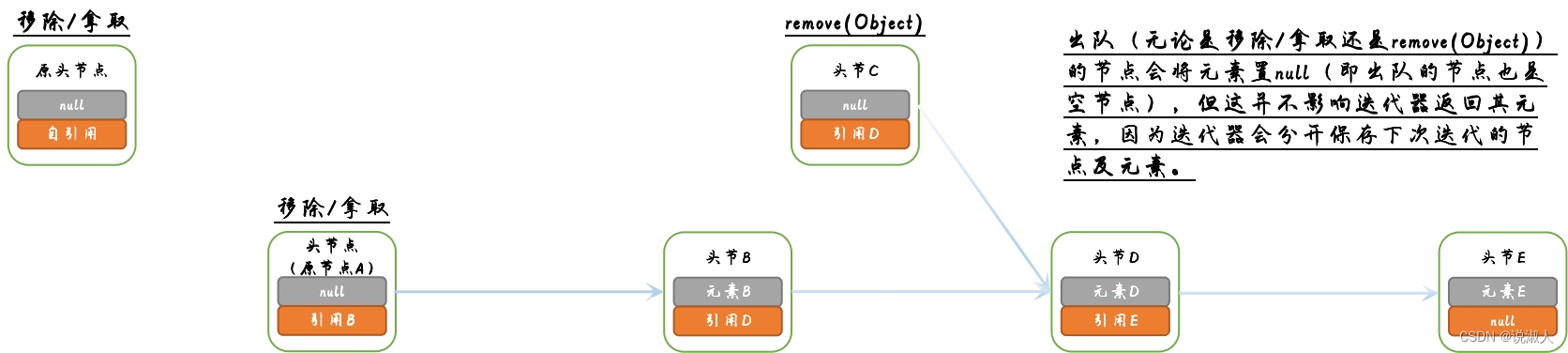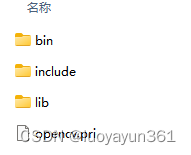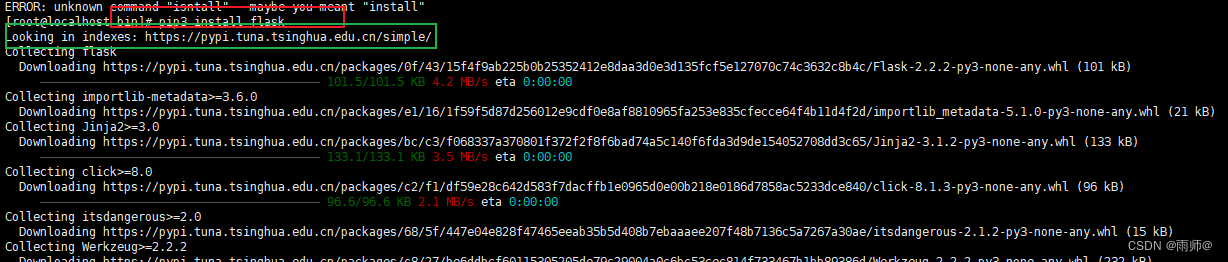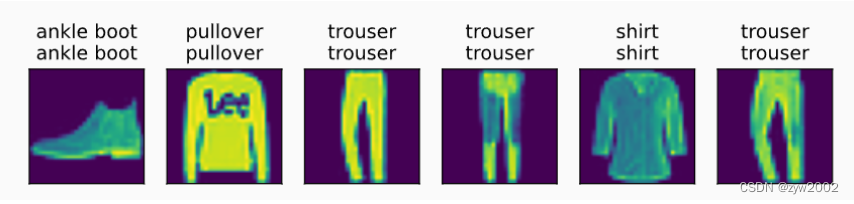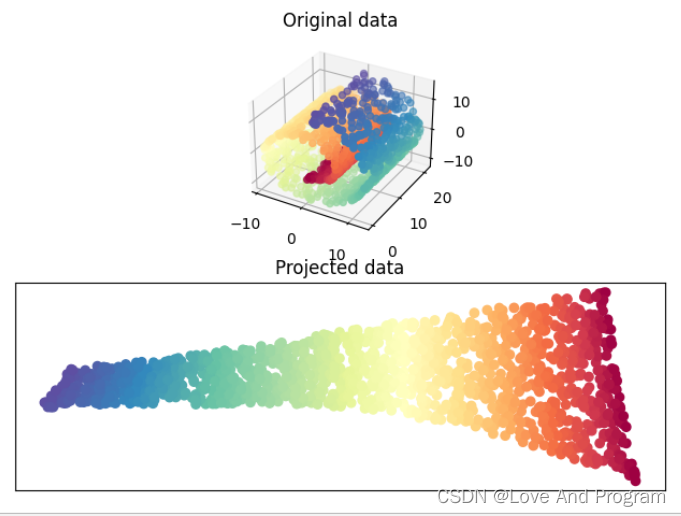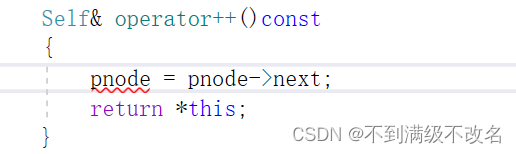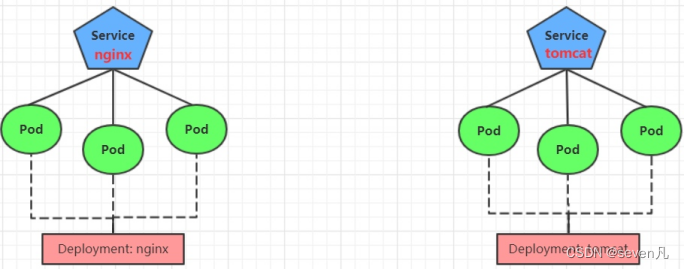一、创建 SSH 密钥
系统提示不会保存私钥,要求用户在 10 分钟之内自行下载私钥,要保存在本地电脑和邮箱里面备用。

二、绑定密钥到云服务器
勾选刚才创建的 SSH 密钥,点击上面的绑定云主机,弹窗中要先找到你云主机的地域,然后就能看到该地域下的云主机,要求关机状态才能加载并选择,然后和 SSH 密钥关联起来,确定,绑定成功。

三、制作ssh登录秘钥
(1) 下载puttygen.exe
下载地址: Download PuTTY: latest release (0.78)
(2) 打开puttygen客户端
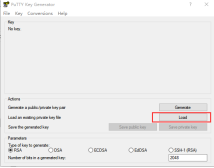
(3) 点击load,加载云服务器的私有秘钥
① 在弹窗中,进入腾讯云私有秘钥的路径。
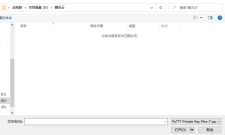
② 文件类型选择“All File(*.*)”
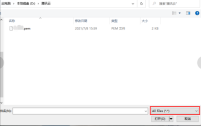
③ 选择腾讯云的私有秘钥并且点击打开。
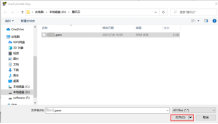
④ 打开后的弹出框选择确认
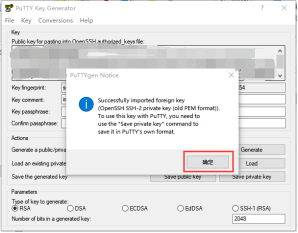
(4) 在key comment选项输入秘钥名。此处的秘钥名我通常设置与私有秘钥名一致。
① 点击“Save private key”保存当前的秘钥,弹出弹窗。
② 在弹窗中选择存放ssh秘钥的路径,文件类型选择“All File(*.*)”,选择当前秘钥
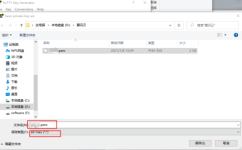
③ 文件类型选择“Putty Private Key Files(*.ppk)”,并且在文件名栏输入“密钥名.ppk”,点击保存。
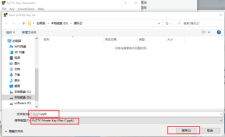
(5) ssh登录秘钥制作完成。关闭Puttygen。
四、Putty通过ssh秘钥登录腾讯云
(1) 打开putty
(2) 进入左边的SSH-Auth配置菜单
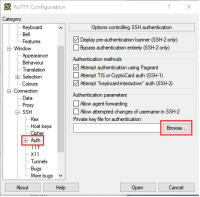
(3) 点击“Browse”按钮,进入弹窗后进入存放ssh秘钥的路径,选择制作好的ppk秘钥文件,点击打开,返回配置界面。
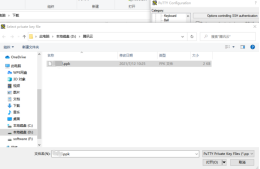
(4) 进入“Session”配置,配置服务器IP,端口,协议信息,在“Saved Sessions”中输入会话名称,再点击“Save”按钮,保存当前配置会话窗口,然后双击会话名称或者点击“Open”按钮发起登录请求.
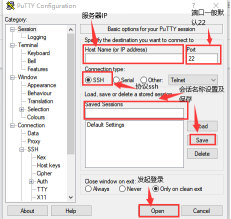
(5) 发起登录后,显示对话框,选择accept

五、通过MobaXterm连接腾讯云
1.设置configuration
2.选择SSH标签,点‘+’号添加刚才puttygen生成的ppk私钥即可
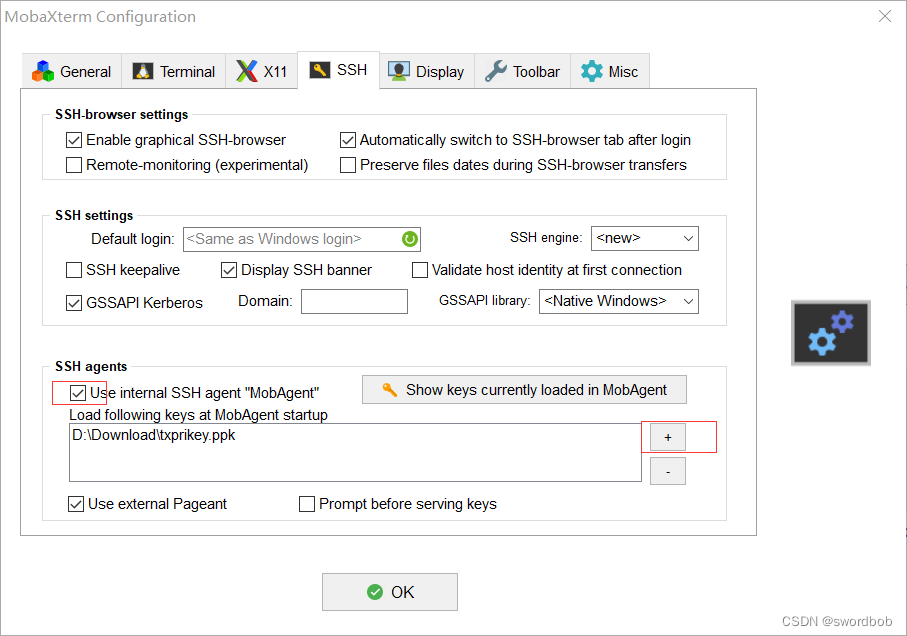
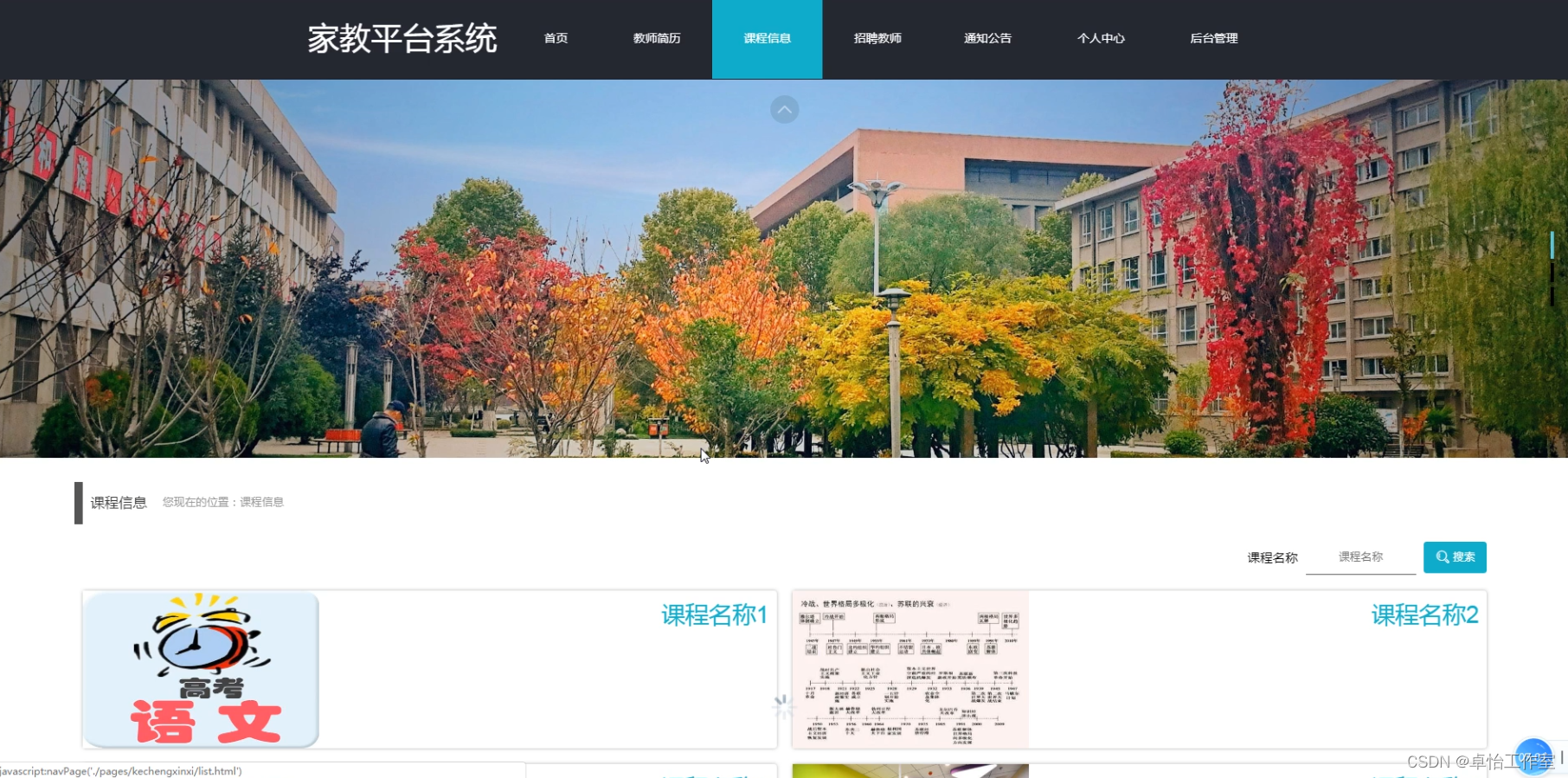
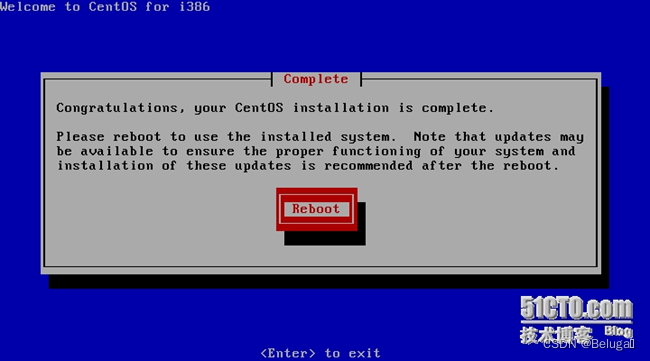
![[附源码]Python计算机毕业设计SSM竞赛报名管理系统(程序+LW)](https://img-blog.csdnimg.cn/64ae3c31059040209ee0e959d902f434.png)